Pagina Inhoudsopgave
Bijgewerkt op Jul 30, 2025
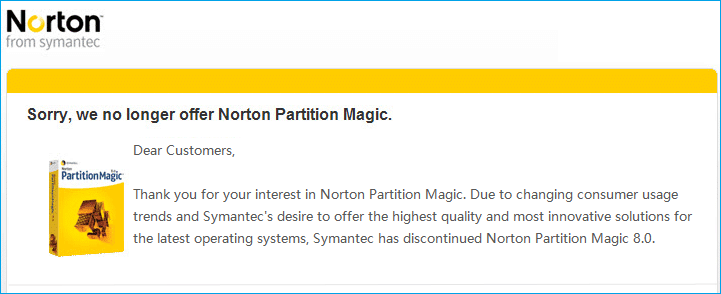
Hoewel de software Partition Magic niet meer wordt gebruikt, zijn er meerdere vergelijkbare gratis partitiebeheerprogramma's die dit schijfhulpprogramma volledig kunnen vervangen om schijfpartities op Windows-computers succesvol te beheren.
Belangrijkste punten van Partition Magic Freeware Windows 10/11:
- 1. PartitionMagic bestaat niet meer, maar er bestaat nog wel alternatieve gratis software voor Partition Magic .
- 2. Download hier de betrouwbare gratis software Partition Magic om het beheer van schijfstations op Windows 10 of Windows 11 te vereenvoudigen.
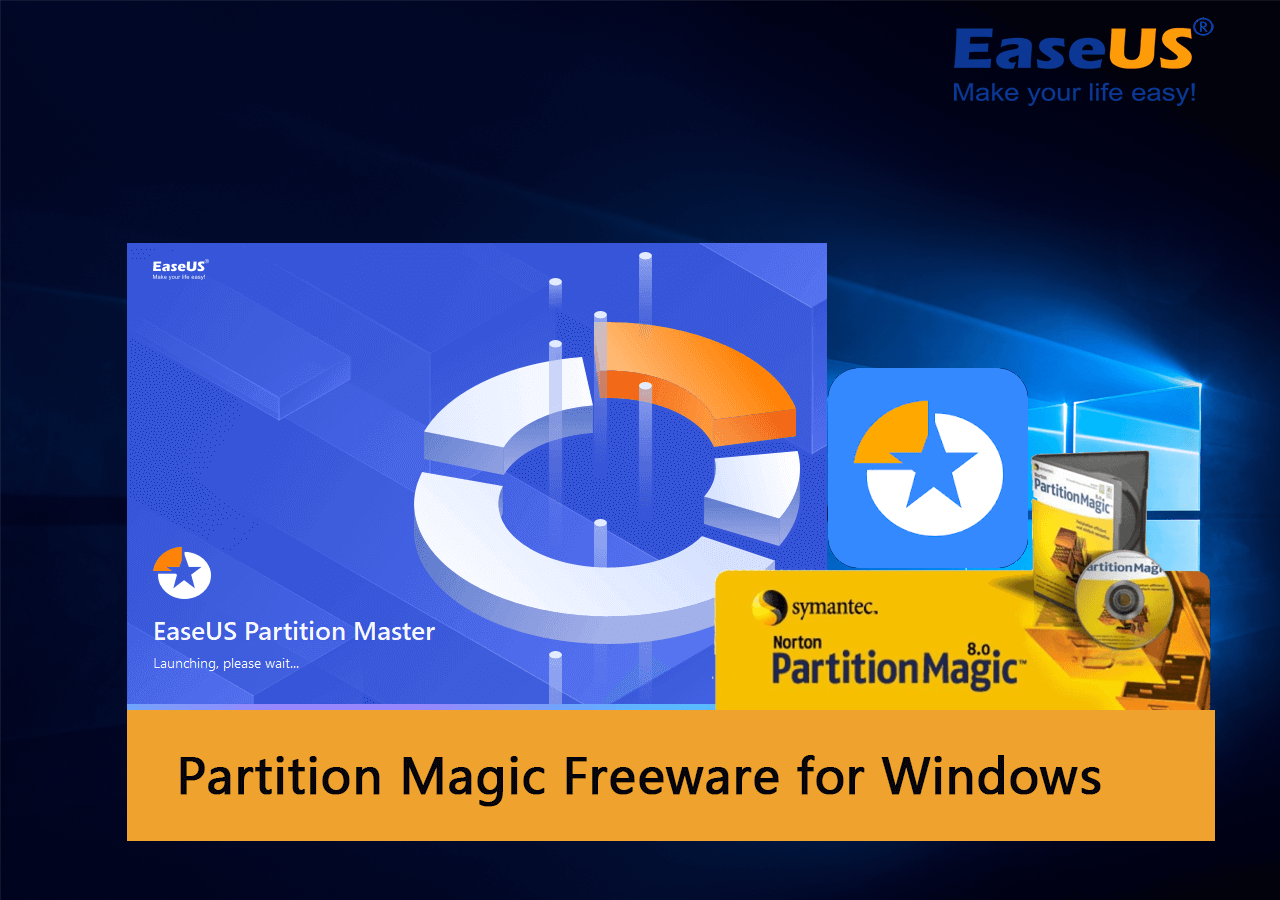
Bestaat er Partition Magic freeware voor Windows 10/11?
Bestaat er een gratis partitiemanager die de freeware Partition Magic op Windows 10 en Windows 11 perfect kan vervangen en als zodanig kan functioneren?
Zeker, zoek naar "Partition Magic alternatieve software", "Partition Manager Freeware", of "Magic partition freeware". Je krijgt een lange lijst met aanbevolen software die net zo goed of zelfs beter werkt dan de oude Partition Magic software.
Dus hoe selecteert u of definieert u of degene die u selecteert geschikt is voor uw behoeften? Hier is een lijst met factoren die u kunt controleren.
Partition Magic Freeware Selectie Controlelijst 2022
- Vrij
- 100% veilig en risicoloos, zonder virus- of malware-infectie
- Geen meegeleverde software.
- Ondersteun uw besturingssysteem
- Gekwalificeerd om aan uw eisen voor het beheren van harde schijfpartities te voldoen.
- De klantenservice is bereikbaar en biedt ondersteuning.
- Regelmatige updates of kwaliteitsupdates zijn ook belangrijk.
Partition Magic Freeware Aanbevelen en Downloaden voor Windows 10/11
Van toepassing op: vind en download gratis betrouwbare Partition Magic freeware voor Windows 10 en Windows 11.
In dit deel willen we een professionele en 100% gratis partition magic software aanbevelen die u volledig kunt vertrouwen en waar u op kunt vertrouwen voor schijfpartitionering op Windows 10/11. Laten we de details hier bekijken:
| Geschikte gebruikers | EaseUS Partition Master gratis editie |
| Ondersteunde besturingssystemen: | Windows 11/10/8/1/8/7 en Windows XP/Vista |
| Ondersteunde opslagapparaten: |
|
| Basis schijfpartitionering: |
|
| Geavanceerd schijfbeheer: |
|
EaseUS Partition Master Free Edition is hier beschikbaar, zodat u het kunt downloaden en gebruiken om uw schijfpartities op Windows 10/11-computers te beheren.
Misschien vind je dit ook leuk: Partition Magic Professional voor Windows
Naast de gratis partition magic-software willen sommige gebruikers misschien ook een Pro-versie van partition magic voor Windows 10 64bit gratis downloaden. EaseUS Partition Master Professional biedt, vergeleken met de gratis versie, een aantal betaalde bonusfuncties om Windows-gebruikers te helpen geavanceerde schijfprestatie-optimalisatietaken gemakkelijker en sneller uit te voeren:
Windows en schijfoptimalisatie:
- OS migreren naar HDD/SSD
- OS-schijf converteren tussen MBR/GPT
- Breid C-schijf uit met 2e schijf
- 1-klik om de nieuwe harde schijf te partitioneren.
- Schijfruimte toewijzen om een doelpartitie uit te breiden.
Dus ga je de partition magic professional software voor Windows 10 of Windows 11 halen? Je kunt de onderstaande links volgen om het direct gratis te downloaden:
Gebruik EaseUS Partition Magic Freeware om de grootte van de Windows 10/11-schijf te wijzigen en deze te beheren
Hoe gebruik ik de gratis software EaseUS Partition Magic - Partition Master om schijfpartities in Windows 10 te beheren?
Volg de onderstaande stapsgewijze handleiding en ontdek hoe eenvoudig het is om de gratis software van Partition Magic toe te passen om schijfruimte op Windows-computers toe te wijzen en optimaal te benutten.
#1. Windows 10/11-partitie formaat wijzigen/verplaatsen
Van toepassing op: partities op Windows-computers vergroten of verkleinen en verplaatsen.
Stap 1: Zoek en selecteer de doelschijf/partitie
Start EaseUS Partition Master en ga naar Partitiebeheer. Selecteer de doelschijf/partitie om de grootte aan te passen, klik er met de rechtermuisknop op en kies 'Formaat wijzigen/verplaatsen'.

Stap 2: De partitie vergroten of verkleinen of verplaatsen
1. Om de partitie te verkleinen, sleept u eenvoudigweg een van de uiteinden om niet-toegewezen ruimte vrij te maken. Klik op "OK" als u klaar bent.

2. Om de partitie uit te breiden, zorg ervoor dat er niet-toegewezen ruimte is (als dat niet zo is, volg dan de bovenstaande stappen om wat ruimte te creëren). Sleep op dezelfde manier uw muis naar de niet-toegewezen ruimte. Klik op "OK".

3. Om een partitiepositie te verplaatsen, moet u niet-toegewezen ruimte naast de doelpartitie achterlaten. Als dat niet het geval is, moet u eerst wat niet-toegewezen ruimte vrijmaken.
Klik met de rechtermuisknop op de doelpartitie en selecteer "Reize/Move". Sleep vervolgens de hele partitie naar links of rechts om de positie aan te passen. Klik op "OK" om te bevestigen.

Stap 3: Bevestig het resultaat en pas de wijzigingen toe
In deze stap ziet u de informatie en het diagram van de nieuwe schijfpartitie.

Om de wijzigingen op te slaan, klikt u op de knop 'Taak uitvoeren' en vervolgens op 'Toepassen'.

#2. Converteer gratis datadisk tussen MBR/GPT
Van toepassing op: het wijzigen van het gegevensschijftype naar MBR of GPT zonder gegevensverlies.
#3. Kloon OS-partitie gratis naar nieuwe schijf
Van toepassing op: het klonen van de systeempartitie naar een nieuwe schijf en het migreren van de OS-schijf zonder Windows opnieuw te installeren.
BELANGRIJK: Als uw besturingssysteemschijf en opstartschijf in twee schijven zijn gesplitst, moet u het proces herhalen om beide schijven naar de tweede nieuwe schijf te klonen.
Stap 1. Selecteer "Clone" in het linkermenu. Klik op "Clone Partition" en "Next".
Stap 2. Selecteer de bronpartitie en klik op "Volgende".
Stap 3. Kies de doelpartitie en klik op "Volgende" om door te gaan.
- Als u een partitie naar een bestaande partitie kloont, moet u de gegevens vóór het klonen overzetten of back-uppen om te voorkomen dat de gegevens worden overschreven.
- Controleer het waarschuwingsbericht en bevestig met "Ja".
Stap 4. Klik op Start en wacht tot het klonen voltooid is.
In deze videotutorial kunt u zien hoe u een partitie of een gereserveerde systeempartitie kunt klonen.
Let op dat het essentieel is dat u de nieuwe schijf instelt als opstartschijf nadat u EaseUS partition magic freeware toepast om de OS-systeempartitie succesvol te klonen naar een nieuwe schijf. Vergeet niet om de pc opnieuw op te starten, druk op de F2/Del-toetsen om het BIOS te openen en stel de nieuwe schijf in met het gekloonde systeem en de opstartschijf als opstartschijf. Vervolgens kunt u de computer opnieuw opstarten om op te starten vanaf de nieuwe schijf.
Partition Magic Freeware is beschikbaar om gratis te downloaden, download het nu voor schijfpartitionering
Op deze pagina hebben we uitgelegd wat Partition Magic Freeware is en wat de beste tool is die u zou moeten krijgen. EaseUS Partition Master Free Edition, met zijn volledige functies, kan uw schijf- en Windows-prestaties efficiënt verbeteren.
Naast de krachtige functies voor schijfbeheer kunt u ook profiteren van nieuwe functie-updates en professionele technische ondersteuning van de EaseUS-software.
Veelgestelde vragen over Partition Magic Freeware
Als u nog vragen hebt over Partition Magic Freeware of gratis software, volg dan de onderstaande vragen en vind hier direct antwoorden:
1. Hoe kan ik Partition Magic Windows 10 64bit volledige crack krijgen?
Partition Magic crack is geen gekraakte versie van de oude PartitionMagic software. In plaats daarvan zou het een moderne partitiemanager software kunnen zijn die geeks hebben gekraakt. Dit schendt niet alleen de images en voordelen van softwareproducenten, het kan ook rampen veroorzaken voor de gebruikers, zoals dataverlies, privacylekken en zelfs economisch verlies.
Het is een verstandige beslissing om originele Partition Magic-software te gebruiken voor hulp in plaats van gekraakte, onbekende software.
2. Wat is de beste gratis partitiemanager?
Een perfecte partitiemanager software zal uw besturingssystemen perfect ondersteunen, voldoen aan alle soorten schijfbeheervereisten, sterke en directe technische ondersteuning bieden en, als laatste, gratis zijn! EaseUS Partition Master Free Edition is een van de beste gratis partitiemanager software die u volledig kunt vertrouwen en waar u terecht kunt voor hulp.
3. Wat is de beste partitiesoftware voor Windows 10?
Om schijven te partitioneren op Windows 10, kunt u Schijfbeheer of CMD proberen voor hulp. Beide zijn echter niet gebruiksvriendelijk voor Windows-beginners.
EaseUS Partition Master Professional, met een vereenvoudigd gebruikersinterfaceontwerp, geavanceerde algoritmen voor schijfpartitionering en krachtige functies, kan elk type Windows 10-gebruiker helpen bij het efficiënt aanbrengen van wijzigingen en optimaliseren van hun schijfstations.
4. Hoe kan ik partities gratis samenvoegen in Windows 10?
Om partities samen te voegen met EaseUS partition magic freeware - Partition Master Free:
- Start EaseUS Partition Master, klik met de rechtermuisknop op de partitie die u wilt behouden en selecteer 'Samenvoegen'.
- Selecteer een naburig volume en klik op "OK".
- Klik op 'Taak uitvoeren' en 'Toepassen'.
Om partities gratis samen te voegen met Schijfbeheer:
- Open Schijfbeheer, klik met de rechtermuisknop op een partitie naast het doelvolume dat u wilt behouden en selecteer 'Volume verwijderen'.
- Klik op "OK" om te bevestigen.
- Klik met de rechtermuisknop op het doelvolume dat u wilt samenvoegen en selecteer 'Volume uitbreiden'.
- Selecteer of u de niet-toegewezen vrije ruimte die is ontstaan door het verwijderen van het aangrenzende volume, wilt toevoegen aan de doelpartitie en klik op 'OK'.
Hoe kunnen wij u helpen?
Gerelateerde artikelen
-
7 Beste gratis MBR naar GPT-convertersoftware aanbevolen en gratis download
![author icon]() Tina/2025/07/30
Tina/2025/07/30 -
Niet Reagerende Externe Schijf Herstellen / Repareren
![author icon]() Tina/2025/07/30
Tina/2025/07/30 -
Hoe u een niet-werkende/defecte/dode SSD kunt repareren en herstellen 🔥
![author icon]() Tina/2025/07/30
Tina/2025/07/30 -
3DS SD-kaart formatteren | Hoe formatteer je een 3DS SD-kaart🔥
![author icon]() Tina/2025/07/30
Tina/2025/07/30
EaseUS Partition Master

Beheer partities en optimaliseer schijven efficiënt
